

Les navigateurs se sont amÊliorÊs de manière exponentielle ces dix dernières annÊes. Même si vous ne tenez pas compte des nouvelles fonctionnalitÊs et capacitÊs d'un navigateur moderne, vous ne pouvez toujours pas ignorer le fait qu'elles sont beaucoup plus rapides. Bien que ces navigateurs soient excellents pour suivre la technologie, ils ont quelques problèmes comme des fuites de mÊmoire et une utilisation ÊlevÊe du processeur. Si vous laissez un onglet du navigateur ouvert trop longtemps, il commencera lentement à utiliser de plus en plus de mÊmoire. Votre seul recours est de le fermer. C'est Êgalement le cas pour un onglet avec une utilisation ÊlevÊe du processeur.
L'avantage d'un navigateur moderne est qu'il n'est pas nĂŠcessaire de quitter l'application. Vous pouvez simplement fermer l'onglet avec une utilisation ĂŠlevĂŠe du processeur. Le seul truc est de trouver de quel onglet il s'agit.
Chrome a son propre gestionnaire de tâches. Sous Windows, si vous ouvrez le gestionnaire de tâches, vous verrez probablement plusieurs instances de Chrome s'exÊcuter. Il y a une instance pour chaque onglet. Dans le cas improbable oÚ Windows ne signale pas correctement l'utilisation de la mÊmoire ou du processeur ou si vous ne voyez pas tous vos onglets, vous pouvez utiliser le Gestionnaire des tâches Chrome.
Ouvrez une fenêtre Chrome et appuyez sur le raccourci Maj + Echap pour ouvrir le Gestionnaire des tâches. Vous verrez une liste de tous les onglets que vous avez ouverts, et toutes les extensions que vous avez installÊes dans votre navigateur. Vous pouvez les trier par utilisation ÊlevÊe à faible. SÊlectionnez l'onglet avec une utilisation ÊlevÊe du processeur et cliquez sur Terminer le processus pour le fermer.
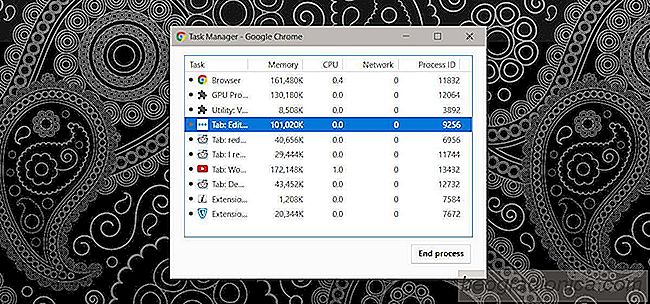
Firefox n'a pas son propre gestionnaire de tâches comme le fait Chrome, mais il possède un outil intÊgrÊ pour trouver les statistiques de performance des onglets et add-ons. Ouvrez Firefox et tapez ce qui suit dans la barre d'adresse.

DĂŠsactivation de Windows SmartScreen pour Edge sous Windows 10
Les navigateurs peuvent constituer un risque de sĂŠcuritĂŠ sĂŠrieux si vous ne faites pas attention aux sites Web que vous utilisez. visitez, sur quoi vous cliquez, et sur les modules complĂŠmentaires que vous installez. Bien qu'il soit important de naviguer attentivement, votre navigateur doit ĂŠgalement offrir une protection de base.

Comment rÊsoudre Cuphead ne pas enregistrer des progrès - Windows Store Version
Cuphead, un jeu dĂŠveloppĂŠ par Studio MDHR, est saluĂŠ comme moderne Ĺuvre d'art qui ressemble Ă un dessin animĂŠ des annĂŠes 1930 mais qui joue comme un jeu d'arcade Ă dĂŠfilement latĂŠral très dur. Cuphead joue comme Sonic ou Rayman, intĂŠgrĂŠ avec des ĂŠlĂŠments RPG top-down des jeux NES des annĂŠes 90 et qui dĂŠfinit vaguement Cuphead pour vous.